Google anunció oficialmente Google Classroom en 2014. Classroom permite a los profesores y estudiantes crear las aulas digitales casi perfectas en la web. El software está estrechamente integrado con otros servicios de Google como Google Drive, Google Calendar, Gmail, Google Docs y Google Forms para una experiencia perfecta. Con Google Classroom, los profesores pueden crear una clase digital, invitar a estudiantes, repartir tareas, hacer preguntas y más.

Google Classroom permite a los profesores calificar las tareas, comunicarse con los estudiantes, crear plantillas para las tareas y más. Ahora que la mayoría de los profesores y profesores trabajan desde casa, es el momento adecuado para dominar Google Classroom y asignar tareas a los estudiantes para que continúen los estudios durante el encierro.
En esta publicación, vamos a hablar sobre los once mejores consejos y trucos de Google Classroom para profesores. Comenzaremos con algunos de los conceptos básicos y hablaremos sobre la integración de aplicaciones y las capacidades de uso compartido del servicio. Empecemos.
Contenido del Post
1. Cambie el tema y comparta la contraseña
Al crear una nueva clase, puede agregar detalles como el nombre, la descripción y agregar una imagen de encabezado (plantilla de tema) para personalizarla. Puede seleccionar entre el grupo de temas predeterminados o cargar la foto desde la PC. En general, estará bien con los predeterminados, ya que están divididos cuidadosamente en categorías como Matemáticas y Ciencias, Artes, Deportes, Historia y más.
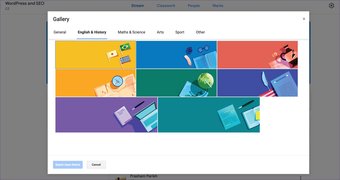
Toque el tema seleccionado en la imagen del encabezado, elija un tema y aplíquelo al aula. Copie el código de la clase e invite a los alumnos a unirse a la clase.
2. Cambiar el color de la carpeta en Google Drive
Esta es una opción bastante básica, pero muy importante cuando se trata de docenas de clases y materias a la vez. Como sabrá, de forma predeterminada, todas las clases creadas se guardan en la carpeta de Google Drive. Puede cambiar el color de la carpeta de la clase para facilitar el descubrimiento y la personalización.
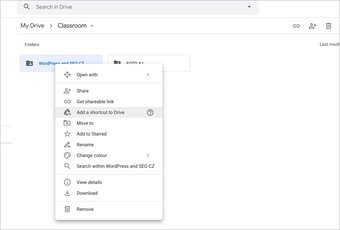
Vaya a una clase> Trabajo de clase> Carpeta de Class Drive y se abrirá la carpeta correspondiente en Google Drive. Puede cambiarle el nombre y agregar números en el título. Luego, haga clic derecho en la carpeta para seleccionar Cambiar color en el menú contextual para asignar un nuevo color de carpeta, que por defecto está configurado como gris aburrido.
3. Programar asignaciones
Esto es imprescindible para todos los profesores. Google Classroom ha agregado la capacidad de programar tareas por adelantado. Puede crear tareas, agregar detalles relevantes, comentarios, calificaciones y publicarlas o programarlas para un tiempo determinado. Podrás ver la tarea programada con el nombre y la hora en una sección en gris en el menú Trabajo en clase.
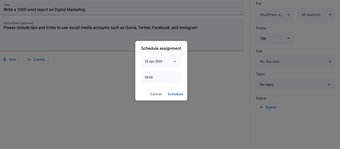
4. Utilice la integración de Google Calendar
¿Sabes que Google Classroom crea un calendario independiente para cada clase en Google Calendar? Puedes ir a una clase> Trabajo en clase y seleccionar Google Calendar. Allí verá los calendarios separados para las clases que ha creado. Si no desea que interfiera con su calendario personal, desmarque la casilla con su nombre al lado. Los usuarios también pueden cambiar el color del calendario.
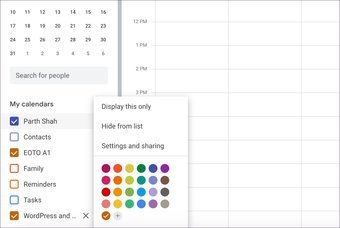
5. Crear material de referencia
Mientras reparte las asignaciones, es posible que desee proporcionar material de recurso para el proyecto. Los profesores pueden ir a Crear> Material, agregar título, descripción, proporcionar archivos de recursos de Google Docs, Form, YouTube o Web. Seleccione la categoría y toque el botón publicar en la parte superior.
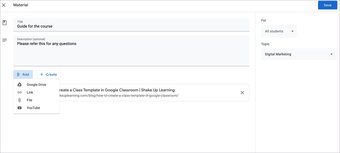
6. Utilice comentarios privados para una mejor comunicación
Como ya sabrá, se pueden establecer las calificaciones totales de las tareas. Después de la presentación de los estudiantes, puede darles calificaciones. Pero aún mejor, los maestros pueden usar la función de comentarios privados para felicitar a los estudiantes personalmente.
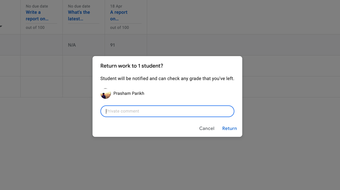
7. Ordene a los estudiantes por apellido y nombre
Cuando se trata de cientos de estudiantes en la clase, puede resultar complicado realizar un seguimiento de las calificaciones. Al dar las calificaciones, los maestros pueden usar el menú de filtro para clasificar a los estudiantes por apellido o nombre. Facilita todo el proceso para los profesores.
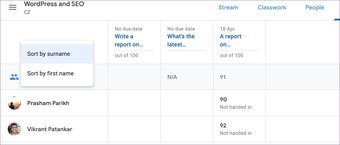
8. Envíe un correo electrónico a todos los estudiantes
Google Classroom permite a los profesores enviar un correo electrónico a todos los estudiantes sobre la marcha. Siempre puede enviar un correo electrónico a los estudiantes individualmente, pero ¿no es tedioso? Por supuesto, puede enviarles un correo electrónico a todos ellos directamente desde la interfaz de Classrooms. Para eso, puede ir a Marcas, seleccionar la tarea, seleccionar a todos los estudiantes del siguiente menú y seleccionar Enviar un correo electrónico a los estudiantes seleccionados.
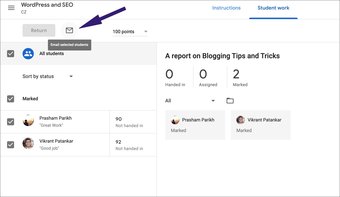
9. Invite a los maestros
Durante las clases, es posible que desee invitar a otros profesores al aula. Afortunadamente, Google Classroom te permite invitar a otras personas a manejar la clase. En una clase, vaya a Personas y toque el botón Compartir para invitar a otros profesores al aula. He visto a maestros compartiendo un aula con sus asistentes para revisar las presentaciones.
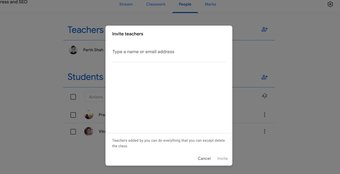
10. Publique una pregunta y permita que los estudiantes se comuniquen internamente
Los profesores pueden utilizar esta función para iniciar un debate entre los estudiantes. Vaya a Clase> Trabajo de clase> Crear> Pregunta. Puede agregar una pregunta, elegir entre la respuesta corta o múltiples opciones, agregar instrucciones, fijar un archivo y, lo que es más importante, habilitar la opción Los estudiantes pueden responder entre sí desde la barra lateral para publicar las preguntas y permitir que los estudiantes discutan el tema internamente. Eso es tan bueno como una discusión en grupo.
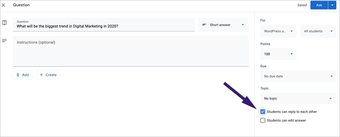
11. Utilice Compartir en la extensión de Classroom
Google proporciona una práctica extensión de Google Classroom que le permite compartir artículos y noticias interesantes con los estudiantes que utilizan la extensión Classroom. Desde una página web, simplemente toque la extensión de Google Classroom, elija un aula y comparta el contenido.
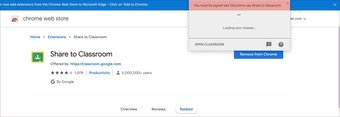
Utilice Google Classroom como un profesional
Como puede ver en la lista anterior, Google Classroom es una herramienta esencial para los educadores. Proporciona la flexibilidad con varias funciones como crear una clase, agregar temas, distribuir tareas, dar calificaciones, comunicarse con los estudiantes, exportar calificaciones en una hoja y crear un aula digital perfecta en la web.